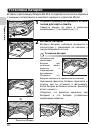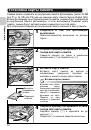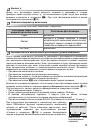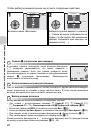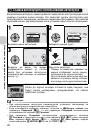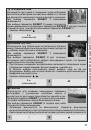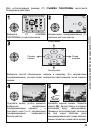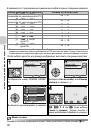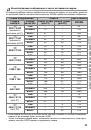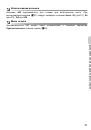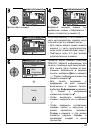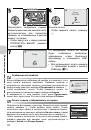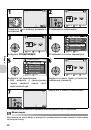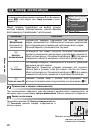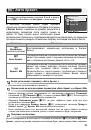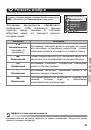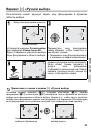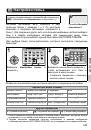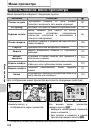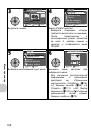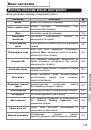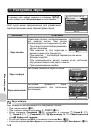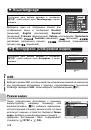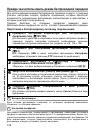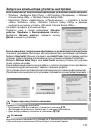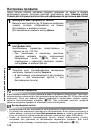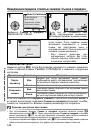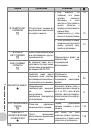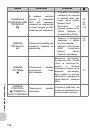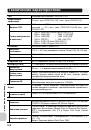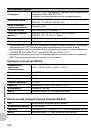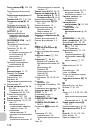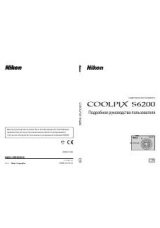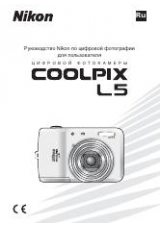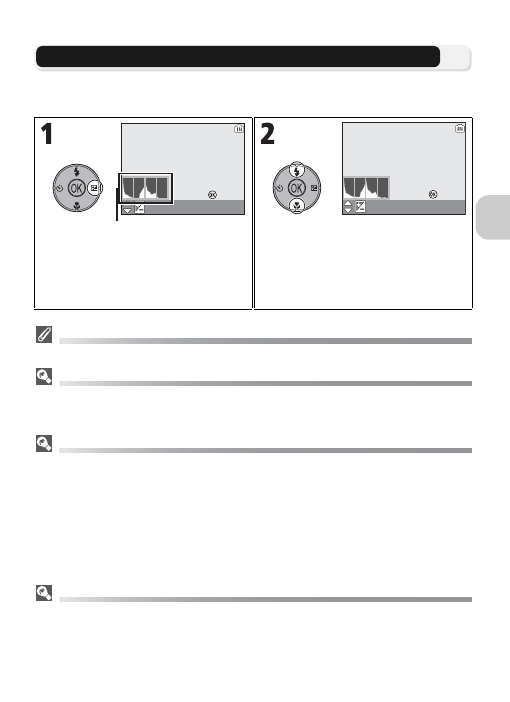
33
Доп
о
л
н
и
те
л
ьн
ые
св
еде
н
и
я
о
фо
то
с
ъ
ем
ке
I
Управление
экспозицией
:
поправка
экспозиции
Поправка
экспозиции
используется
для
установки
значения
экспозиции
,
отличного
от
того
,
которое
предлагается
фотокамерой
.
Поправка
экспозиции
может
быть
задана
в
пределах
от
–2.0 EV (
недодержка
)
до
+2.0 EV (
передержка
)
с
шагом
1/3 EV.
Поправка
экспозиции
Поправка
экспозиции
недоступна
в
сюжетном
режиме
K
ФЕЙЕРВЕРК
(
c
39).
Поправка
экспозиции
в
режимах
P
и
A
Кроме
поправки
экспозиции
,
экспозицию
можно
устанавливать
по
гибкой
программе
в
режиме
P
(
программный
автоматический
режим
)
и
по
диафрагме
в
режиме
A
(
автоматический
режим
с
приоритетом
диафрагмы
).
Выбор
значения
поправки
экспозиции
Практическое
правило
таково
:
следует
выбирать
положительные
значения
,
когда
в
кадре
имеются
большие
очень
ярко
освещенные
зоны
(
например
,
при
съемке
освещенных
солнцем
водных
,
песчаных
или
снежных
просторов
)
или
когда
фон
значительно
ярче
объекта
съемки
.
Отрицательные
значения
следует
выбирать
,
когда
в
кадре
имеются
большие
очень
темные
зоны
(
например
,
при
съемке
темного
лиственного
леса
)
или
когда
фон
значительно
темнее
объекта
съемки
.
Это
обусловлено
тем
,
что
фотокамера
во
избежание
недостаточного
экспонирования
или
переэкспонирования
стремится
установить
меньшую
экспозицию
,
если
кадр
очень
яркий
,
и
большую
—
если
кадр
очень
темный
.
В
результате
естественно
яркие
объекты
могут
выглядеть
на
снимке
темнее
,
а
естественно
темные
—
излишне
яркими
,
или
«
размытыми
».
Гистограмма
Гистограмма
показывает
распределение
тонов
в
изображении
;
горизонтальная
ось
соответствует
яркости
пикселей
,
темные
тона
отображаются
слева
,
светлые
—
справа
,
по
вертикали
отображается
число
пикселей
определенной
яркости
.
Масштаб
осей
определяется
исходя
из
максимального
числа
пикселей
,
содержащихся
в
снимке
.
Отображение
значения
поправки
экспозиции
(
экран
настроек
поправки
экспозиции
)
и
гистограммы
(
распределения
тонов
).
Выберите
необходимое
значение
.
•
Можно
произвести
кадрирование
объекта
и
фокусировку
,
после
чего
сделать
снимок
.
•
Выберите
d
для
выхода
.
:
Выход
:
Выход
00
Гистограмма
:
Выход
:
Выход
+1.0
+1.0